Displayhelligkeit im Akkubetrieb einstellen
Was im Akkubetrieb als erstes auffällt, ist die deutlich geringere Display-Helligkeit, was einen Betrieb in hellen Umgebungen nahezu unmöglich macht.
Dieses Manko lässt sich aber glücklicherweise im BIOS recht einfach korrigieren.
- ThinkVantage Button beim Systemstart drücken
- F1
- Config
- Display
- Brightness von “normal” auf “high” stellen
- F10
- y drücken bzw. z auf der deutschen Tastatur.
Jetzt kann auch im Akkube trieb die volle Displayhelligkeit genutzt werden.
Mit dem Abschalten dieser Stromsparfunktion ergibt sich natürlich ein höherer Stromverbrauch und damit eine kürzere Akkulaufzeit.
Wenn allerdings der Stecker gezogen wird springt das Display unter Windows trotzdem wieder in den gedimmten Zustand. Dies lässt sich folgendermaßen abstellen:
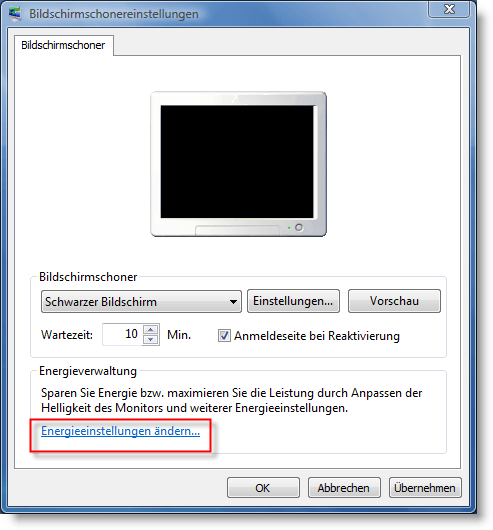
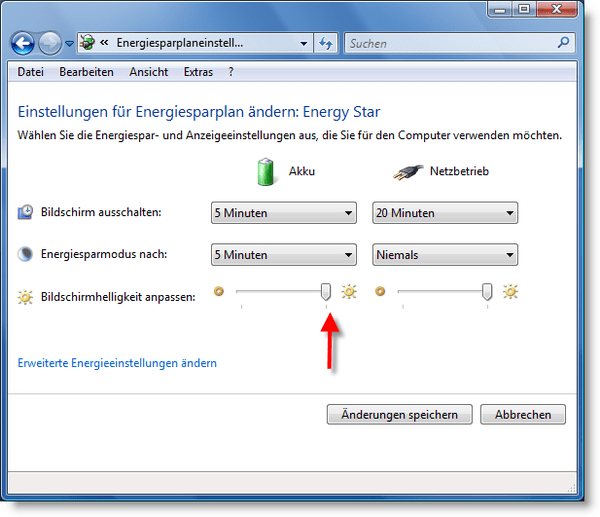
Den rot markierten Regler ganz nach rechts ziehen und OK klicken.

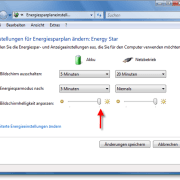





Hinterlasse einen Kommentar
An der Diskussion beteiligen?Hinterlasse uns deinen Kommentar!